
时间:2021-07-31 12:40:27 来源:www.win10xitong.com 作者:win10
win10如何设置双屏幕操作的情况我认为很多网友都遇到过,甚至有些时候会经常碰到,即使是平时能够解决很多其他问题的网友可能这一次也不知道怎么解决win10如何设置双屏幕操作的问题。那我们该如何是好呢?我们可以按照这个步骤来解决:1、首先我们需要将另一台电脑显示屏通过数据线连接到电脑的外接显示端口(VGA、HDMI等);2、然后鼠标右击电脑桌面空白处,找到NVIDIA控制面板打开就这个问题很轻松的搞定了。下边就是详细的win10如何设置双屏幕操作的具体解决伎俩。
1.首先,我们需要将另一台电脑的显示屏连接到外部显示端口(VGA、HDMI等)。)的计算机通过数据线连接;

2.然后右击电脑桌面的空白处,找到NVIDIA控制面板打开。
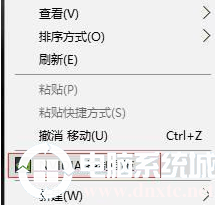
3.在左侧的设置中,找到设置多个显示器的选项,然后选择使用的显示器,然后点击“应用”;
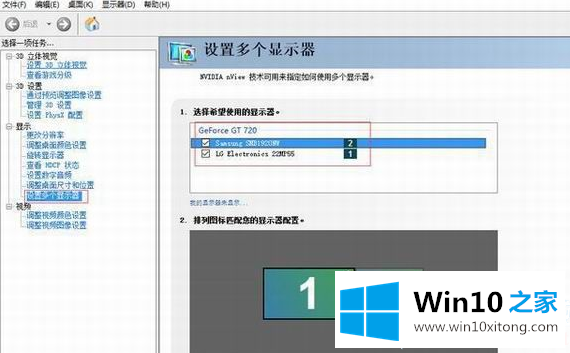
4.然后等待系统响应,弹出应用更改串口,点击‘是’,即两屏连接成功;
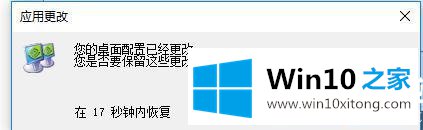
5.然后右击电脑桌面上的空白处,打开显示设置。
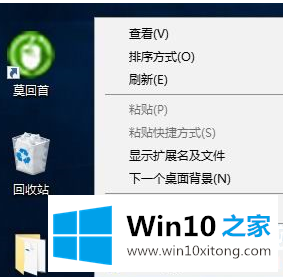
6.然后选择显示栏,在这里可以根据自己的需要自定义显示设置,从而创建最适合的显示播放方式。
选择“显示”并设置“自定义显示”,如文本和方向。
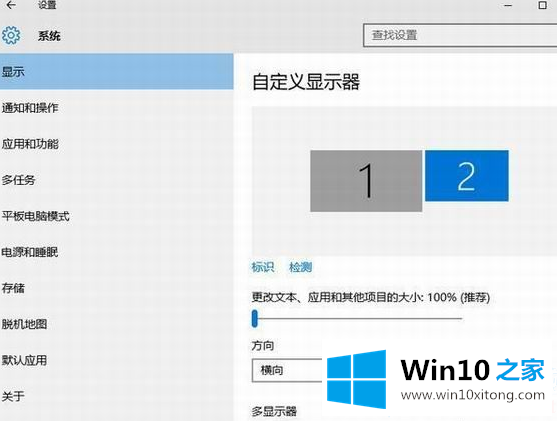
以上是win10如何设置双屏操作,win10如何设置双屏操作。如果你想更多的了解电脑系统和软件使用,可以关注win10 Home!
到这里,小编已经把win10如何设置双屏幕操作的具体解决伎俩全部给大家说得很详细了,小编很高兴能在这里把系统相关知识给大家分享。